識別內部風險管理原則的優先順序實體資產
重要事項
Microsoft Purview 內部風險管理 相互關聯各種訊號,以識別潛在的惡意或意外內部風險,例如IP竊取、數據外泄和安全性違規。 內部風險管理可讓客戶建立原則來管理安全性與合規性。 根據設計使用隱私權建置,用戶預設會以假名化,且已備妥角色型訪問控制和稽核記錄,以協助確保用戶層級隱私權。
識別優先順序實體資產的存取權,以及將存取活動與使用者事件相互關聯,是您 Microsoft Purview 內部風險管理 合規性基礎結構的重要元件。 這些實體資產代表您組織中的優先位置,例如公司大樓、數據中心或伺服器會議室。 內部風險活動可能與使用者工作異常時數、嘗試存取這些未經授權的敏感或安全區域,以及要求在沒有合法需求的情況下存取高層級區域相關聯。
提示
如果您不是 E5 客戶,請使用 90 天Microsoft Purview 解決方案試用版來探索其他 Purview 功能如何協助貴組織管理數據安全性與合規性需求。 立即從 Microsoft Purview 合規性入口網站 試用中樞開始。 瞭解 有關註冊和試用版條款的詳細數據。
啟用優先順序實體資產並設定 實體徽章數據連接器 后,內部風險管理會將來自實體控制和存取系統的訊號與其他用戶風險活動整合。 藉由檢查實體存取系統的行為模式,並將這些活動與其他內部風險事件相互關聯,內部風險管理可協助合規性調查人員和分析師針對警示做出更明智的回應決策。
優先順序實體資產的存取會以不同於非優先順序資產存取的深入解析來進行評分和識別。 例如,貴組織針對控管並核准正常運作和敏感性專案區域實體存取的使用者,有一個徽章系統。 您有數個使用者正在處理敏感性專案,而這些使用者會在專案完成時返回組織的其他區域。 當敏感性專案接近完成時,您想要確保專案工作保持機密,而且對專案區域的存取受到嚴密控制。
您選擇在 Microsoft 365 中啟用實體徽章數據連接器,以從實體徽章系統匯入存取資訊,並在內部風險管理中指定優先順序實體資產。 藉由從您的徽章系統匯入資訊,並將實體存取資訊與內部風險管理中識別的其他風險活動相互關聯,您會注意到專案中的其中一個使用者在正常工作時間之後存取項目辦公室,而且也會從其一般工作區域將大量數據導出至個人雲端記憶體服務。 此與在線活動相關聯的實體存取活動可能指向可能的數據竊取,而合規性調查人員和分析師可以依照此使用者的情況採取適當的動作。
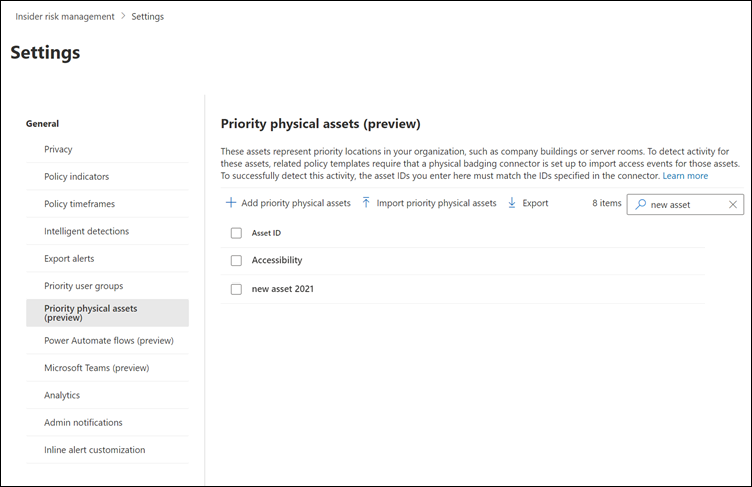
設定優先順序實體資產
若要設定優先順序實體資產,您可以設定實體徽章連接器,並在測試人員風險管理解決方案中使用設定控制件。 若要設定優先順序實體資產,您必須是測試人員風險管理或測試人員風險管理 管理員 角色群組的成員。
針對您使用的入口網站選取適當的索引標籤。 若要深入瞭解 Microsoft Purview 入口網站,請 參閱 Microsoft Purview 入口網站。 若要深入瞭解合規性入口網站,請參閱 Microsoft Purview 合規性入口網站。
請遵循 開始使用內部風險管理一文中的測試人員風險管理 設定步驟。 在步驟 3 中,請務必設定實體徽章連接器。
重要事項
若要讓內部風險管理原則使用與離職和已終止使用者相關的訊號數據與實體控制和存取平臺的事件數據相互關聯,您也必須設定Microsoft 365 HR 連接器。 如果您啟用實體徽章連接器,但未啟用 Microsoft 365 HR 連接器,則內部風險管理原則只會處理組織中用戶實體存取活動的事件。
使用Microsoft 365 組織中系統管理員帳戶的認證登入 Microsoft Purview 入口網站,選取頁面右上角的 [ 設定 ],然後選取 [ 測試人員風險管理 ] 以開啟測試人員風險管理設定,然後選取 [ 優先順序實體資產]。
在 [ 優先順序實體資產 ] 頁面上,您可以手動新增實體徽章連接器所匯入的實體資產標識符,或匯入實體徽章連接器所匯入之所有實體資產標識符的 CSV 檔案:
- 若要手動新增實體資產標識碼,請選擇 [ 新增優先順序實體資產],輸入實體資產標識符,然後選取 [ 新增]。 輸入其他實體資產標識碼,然後選取 [ 新增優先順序實體資產 ] 以儲存所有輸入的資產。
- 若要從 CSV 檔案新增實體資產標識碼清單,請選擇 [ 匯入優先順序實體資產]。 在 [檔案總管] 對話框中,選取您要匯入的 CSV 檔案,然後選取 [ 開啟]。 來自 CSV 檔案的實體資產標識碼會新增至清單。
在 [設定] 中,選取 [ 原則指標]。
在 [ 原則指標] 頁面上,移至 [ 實體存取指標 ] 區段,然後選取 [終止或失敗存取敏感性資產之後的實體存取 ] 複選框。
選取 [儲存]。
刪除優先順序實體資產
您必須是 測試人員風險管理 或 測試人員風險管理系統管理員 角色群組的成員,才能刪除優先順序實體資產。
重要事項
刪除優先順序實體資產會將它從檢查中移除,因為該資產先前包含在其中的任何作用中原則。 與優先順序實體資產相關聯的活動所產生的警示不會刪除。
針對您使用的入口網站選取適當的索引標籤。 若要深入瞭解 Microsoft Purview 入口網站,請 參閱 Microsoft Purview 入口網站。 若要深入瞭解合規性入口網站,請參閱 Microsoft Purview 合規性入口網站。
- 以測試人員風險管理或測試人員風險管理管理員角色群組的成員身分登入 Microsoft Purview 入口網站。
- 選 取 頁面右上角的 [設定]。
- 選 取 [測試人員風險管理] 以移至測試人員風險管理設定。
- 選 取 [優先順序實體資產]。
- 在 [ 優先順序實體資產] 頁面上,選取您要刪除的資產。
- 選取 [刪除]。